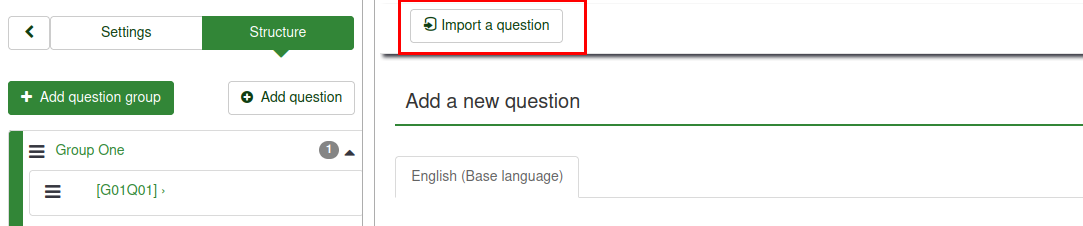Câu hỏi - giới thiệu
From LimeSurvey Manual
Giới thiệu
Khi bạn đã tạo nhóm câu hỏi của bạn, bạn có thể bắt đầu thêm câu hỏi trong mỗi nhóm. Có nhiều cách để bạn có thể làm điều đó. Hai giải pháp được trình bày dưới đây:
- Bạn có thể thêm câu hỏi từ menu cấu trúc khảo sát;
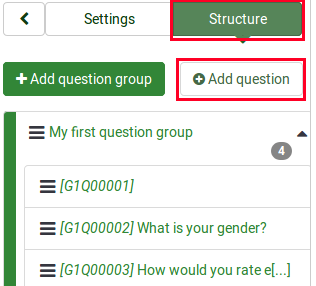
- Truy cập nhóm câu hỏi và tìm nút hành động nhanh thêm câu hỏi;
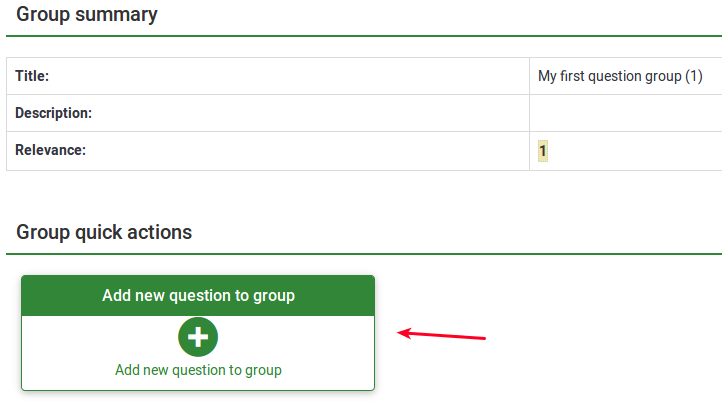
Mô tả trường
Khi thêm câu hỏi, bạn sẽ được hỏi về các văn bản mã câu hỏi, câu hỏi và trợ giúp cũng như các tùy chọn câu hỏi chung:
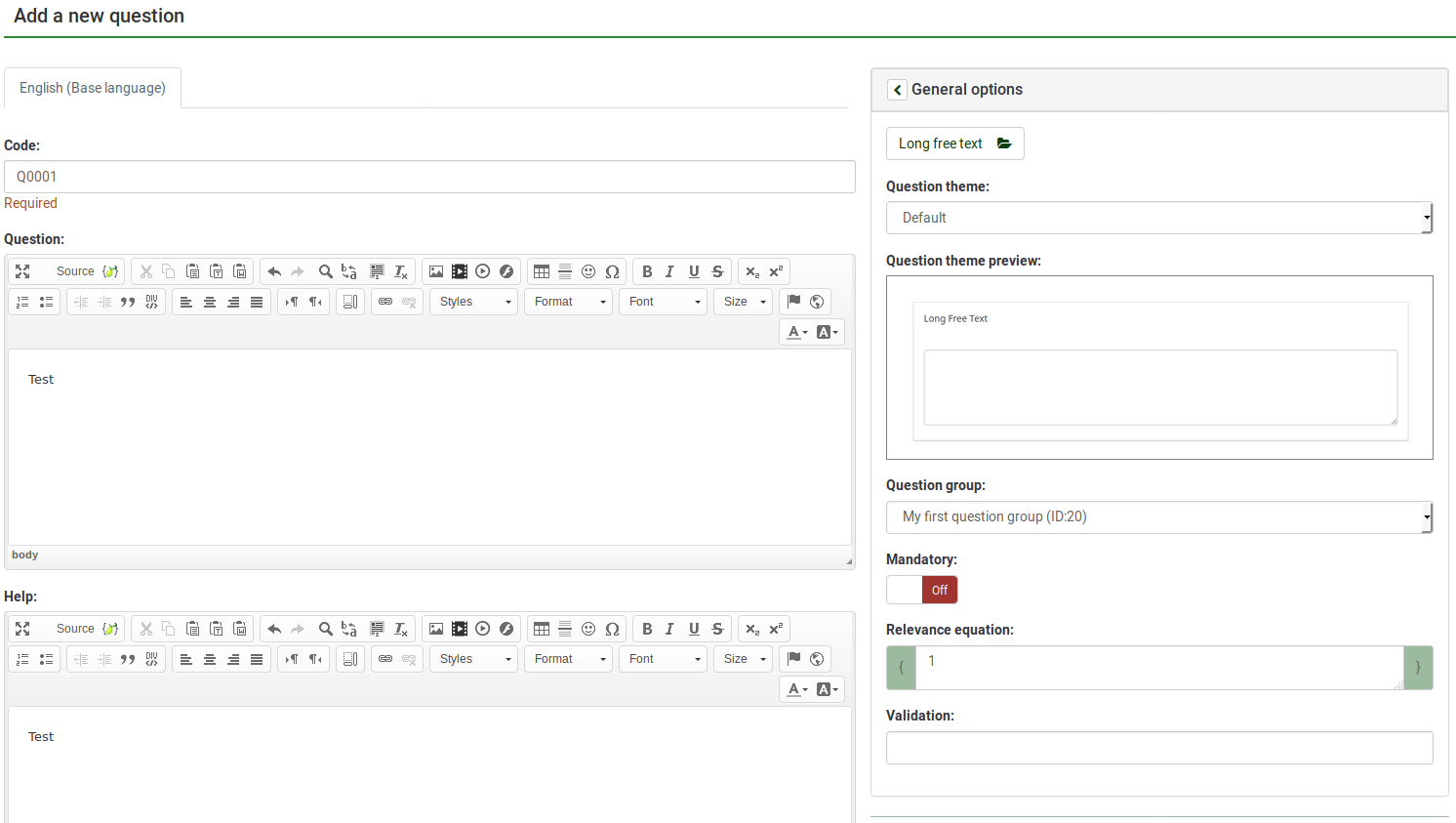
- Mã câu hỏi: Nó đại diện cho ID, số hoặc mã cho câu hỏi được sử dụng để nhận dạng nhanh. Trường này thường không được hiển thị cho những người tham gia khảo sát trừ khi được chỉ định trong bảng Trình bày - Hiển thị số câu hỏi và/hoặc mã. Nó đặc biệt hữu ích nếu bạn muốn sử dụng Tính năng đánh giá LimeSurvey và/hoặc ExpressionScript.
- Câu hỏi: Đây là câu hỏi thực tế đang được hỏi. Ở đây không có giới hạn thực sự về độ dài của câu hỏi, tuy nhiên nếu bạn muốn giải thích cách điền câu hỏi, hãy để phần đó cho trường "Trợ giúp". Mã HTML có thể được sử dụng, ví dụ: để bao gồm hình ảnh:
<img src="http://www.yourdomain.com/yourpics/pic.jpg">
- Trợ giúp: Đây là trường tùy chọn. Sẽ rất hữu ích nếu một câu hỏi cần được giải thích hoặc bạn muốn giải thích cách trả lời câu hỏi đó. Khi bạn nhập văn bản vào trường này, biểu tượng "dấu chấm hỏi" sẽ xuất hiện trên màn hình mục nhập khảo sát với văn bản trợ giúp ngay bên cạnh.
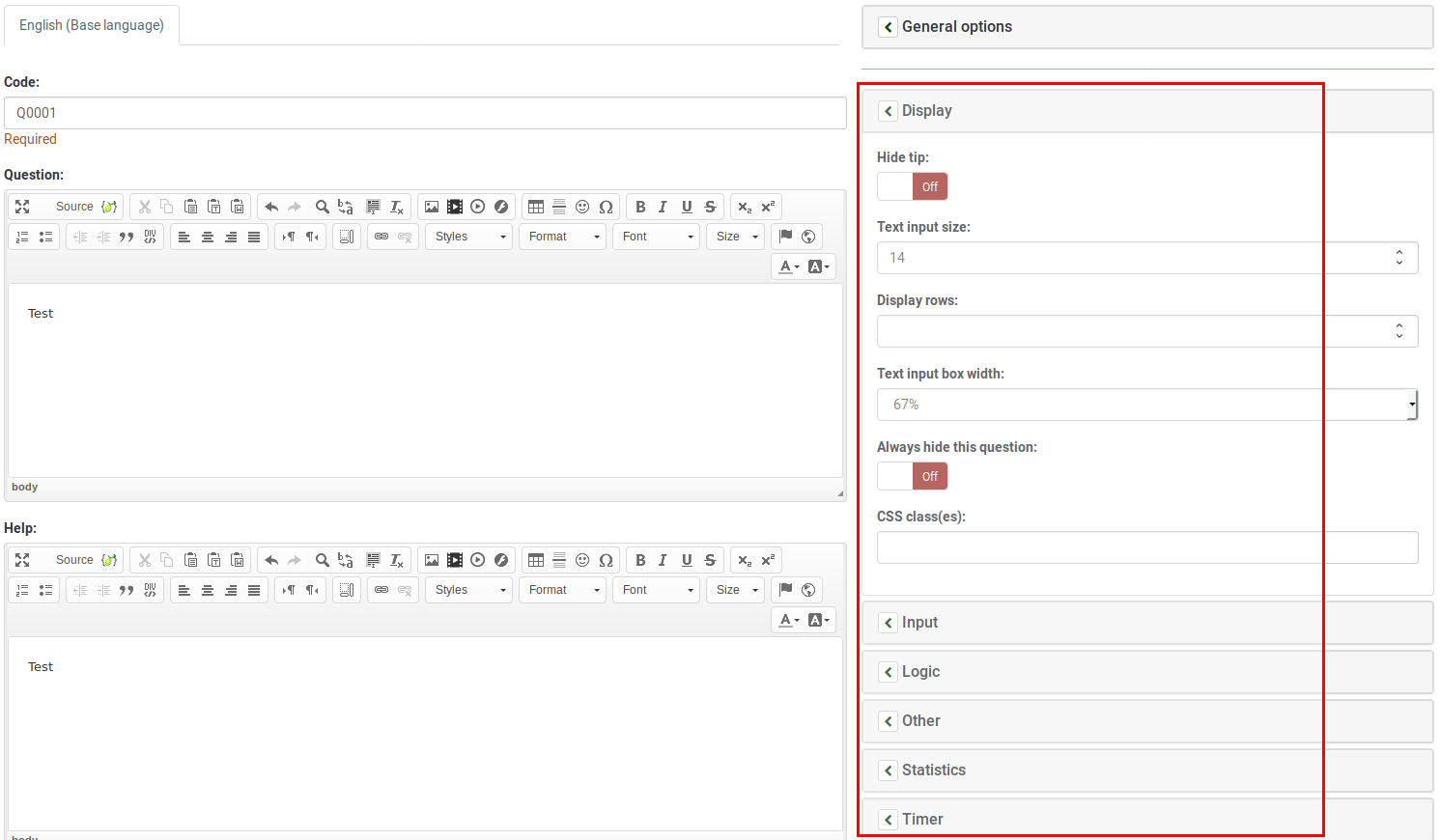
Tùy chọn chung
Các tab khác nhau được hiển thị ở phần bên phải của màn hình. Cơ bản và quan trọng nhất là tab Tùy chọn chung. Các cài đặt câu hỏi sau đây có thể được thay đổi từ đây:
- Loại câu hỏi: Điều này xác định loại phản hồi mà khảo sát cho phép. Xem phần loại câu hỏi để biết mô tả về các tùy chọn có sẵn khác nhau.
- Nhóm câu hỏi: Để thay đổi nhóm câu hỏi của một câu hỏi, hãy chọn từ danh sách thả xuống mong muốn nhóm.
- Xác thực: Tính năng này có sẵn trong tất cả các câu hỏi dạng văn bản và số. Bạn có thể sử dụng biểu thức chính quy tiêu chuẩn trong trường này để xác thực các câu trả lời cho câu hỏi và nếu các câu trả lời không xác thực theo biểu thức này, người dùng sẽ được nhắc thử lại trước khi có thể tiến bộ hơn nữa.
- Khác?: Tùy chọn này chỉ có thể được sử dụng với một số loại câu hỏi nhất định. Nếu được bật, câu hỏi sẽ bao gồm một câu trả lời có thể là một hộp tùy chọn/câu trả lời "khác" bổ sung mà người tham gia khảo sát có thể chọn nếu họ không hài lòng với các tùy chọn trả lời được xác định trước.
- Bắt buộc ?: Cài đặt này cho phép bạn yêu cầu người tham gia khảo sát trả lời tất cả các câu hỏi bắt buộc trước khi họ có thể chuyển sang câu hỏi tiếp theo. Lưu ý rằng để xếp hạng câu hỏi, tất cả các mục phải được xếp hạng.
- Điều kiện: Đây là phương trình ExpressionScript xác định các điều kiện của câu hỏi. Nếu đánh giá là đúng (1), câu hỏi sẽ được hiển thị cho người tham gia khảo sát; nếu không thì nó sẽ bị ẩn và vì nó không liên quan nên dữ liệu cho câu hỏi đó sẽ bị NULL trong cơ sở dữ liệu. Chi tiết về cách sử dụng tùy chọn này có thể được tìm thấy trong phần wiki ExpressionScript.
- Encrypted: Cài đặt này chỉ khả dụng cho một số loại câu hỏi và xác định xem dữ liệu phản hồi đã lưu có được mã hóa trong cơ sở dữ liệu hay không. Điều này cung cấp thêm một lớp bảo mật nếu cơ sở dữ liệu của bạn bị tấn công. Tuy nhiên, nó có một số nhược điểm nhỏ, vì bạn sẽ không thể tìm kiếm một phần văn bản trong chế độ xem phản hồi và việc mã hóa/giải mã cũng yêu cầu tài nguyên máy chủ bổ sung.
- Save as default value: Cài đặt này cho phép bạn lưu cài đặt của loại câu hỏi hiện tại làm cài đặt mặc định cho các câu hỏi mới. Nếu bạn đặt thành 'Bật', nó sẽ lưu các giá trị mặc định, sau đó tự động đặt lại thành 'Tắt' sau khi bạn lưu.
- Xóa các giá trị mặc định: Với cài đặt này, bạn có thể đặt lại mọi giá trị mặc định được lưu bởi chức năng 'Lưu làm giá trị mặc định' và hoàn nguyên về giá trị mặc định của hệ thống. Nếu bạn đặt thành 'Bật', nó sẽ đặt lại các giá trị mặc định, sau đó tự động đặt lại thành 'Tắt' sau khi bạn lưu.
Đang nhập câu hỏi
Các bước sau đây minh họa cách nhập câu hỏi vào khảo sát.
(1) Từ trong khảo sát, nhấp vào tab Cấu trúc.
(2) Từ trang Tạo câu hỏi, nhấp vào Nhập câu hỏi ở đầu trang.
Tùy chọn Nhập câu hỏi sẽ được hiển thị.
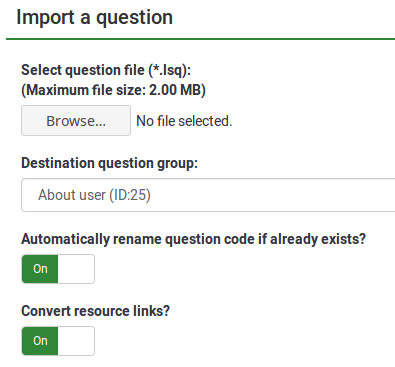
(3) Nhấp vào Duyệt và chọn tệp .lsq (là định dạng loại câu hỏi của LimeSurvey).
(4) Chọn Nhóm câu hỏi đích mà bạn muốn thêm câu hỏi đã nhập vào.
(5) Chọn xem bạn có muốn 'Tự động đổi tên mã câu hỏi nếu nó đã thoát hay không. Nếu mã câu hỏi đã tồn tại, hãy bật tùy chọn này để sử dụng mã câu hỏi khác. Bạn cũng có thể có hai câu hỏi sử dụng cùng một mã câu hỏi. Tuy nhiên, một số vấn đề có thể xuất hiện nếu bạn sử dụng các tùy chọn LimeSurvey phức tạp hơn, chẳng hạn như ExpressionScript hoặc khi bạn làm việc với dữ liệu đã xuất trong R hoặc SPSS (qcode trở thành nhãn giá trị).
(6) Chọn có Chuyển đổi liên kết tài nguyên' hay không. Tùy chọn này thường được sử dụng cùng với ExpressionScript để tạo các loại câu hỏi nâng cao. Nếu bạn sử dụng chúng cùng nhau, việc phân nhánh, đánh giá, xác nhận và/hoặc điều chỉnh phức tạp có thể được thực hiện.
(7) Nhấp vào Nhập nằm ở phần trên bên phải màn hình.
Tóm tắt nhập câu hỏi sẽ được hiển thị.
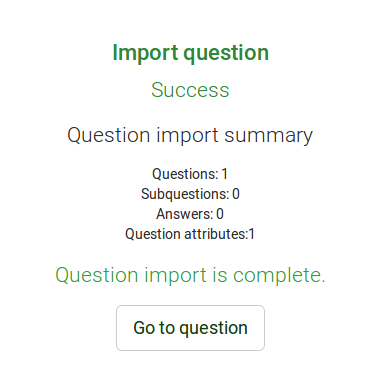
Thông tin từ bảng người tham gia khảo sát
Bạn có thể chèn thông tin hoặc văn bản từ bảng người tham gia khảo sát vào câu hỏi của mình để nó có thể hiển thị thông tin liên quan đến ngữ cảnh. Để LimeSurvey thực hiện việc này, khảo sát cần được đặt là không ẩn danh (tức là: được theo dõi) và cần phải tạo bảng người tham gia khảo sát.
Các phần giữ chỗ sau đây có thể được sử dụng trong một câu hỏi:
| {TOKEN:FIRSTNAME} | chèn giá trị từ trường "firstname" nằm trong bảng người tham gia khảo sát |
| {TOKEN:LASTNAME} | chèn giá trị từ " họ" nằm trong bảng người tham gia khảo sát |
| {TOKEN:EMAIL} | chèn giá trị từ trường "email" nằm trong bảng người tham gia khảo sát |
| { TOKEN:ATTRIBUTE_1} | chèn giá trị từ trường "thuộc tính_1" nằm trong bảng người tham gia khảo sát |
| {TOKEN:ATTRIBUTE_2} | chèn giá trị từ trường "thuộc tính_2" trong khảo sát bảng người tham gia |
Để sử dụng bất kỳ phần giữ chỗ nào ở trên, bạn phải nhập nó/chúng như được viết ở trên vào văn bản trường câu hỏi. Ví dụ:
Xin chào {TOKEN:FIRSTNAME}. Chúng tôi đã gửi email cho bạn bằng địa chỉ này {TOKEN:EMAIL}.
Nếu bạn muốn tùy chỉnh thêm câu hỏi của mình, hãy sử dụng [[ExpressionScript - Trình bày|ExpressionScript]]. Ví dụ: nếu bạn muốn sử dụng kỹ thuật cắt may, hãy nhập:
<syntaxhighlight lang="php">Với tư cách là một {TOKEN:ATTRIBUTE_1}, bạn nghĩ gì về {if(TOKEN:ATTRIBUTE_1=='worker','bosses','workers')} của mình?
Bạn cũng có thể sử dụng JavaScript để tùy chỉnh thêm câu hỏi. Đầu tiên, bạn phải cho phép sử dụng JavaScript khi thiết lập câu hỏi. Bạn có thể đạt được điều này bằng cách tắt bộ lọc XSS khỏi cài đặt chung của bản cài đặt LimeSurvey của bạn. Tuy nhiên, việc tắt tùy chọn này không phải lúc nào cũng là ý tưởng hay - hãy đọc phần wiki sau đây để biết thêm thông tin. Điều chỉnh câu hỏi thông qua JavaScript:
Xin chào {TOKEN:FIRSTNAME}. Chúng tôi đã gửi email cho bạn bằng địa chỉ này {TOKEN:EMAIL}. Điều này có đúng không?
Với tư cách là một {TOKEN:ATTRIBUTE_1}, bạn nghĩ gì về
<script type="text/javascript" language="Javascript">;
var job='{TOKEN:ATTRIBUTE_1}';
if (job=='worker') {
document.write ('bosses')
} else {
document.write('workers')
}
</script>
?
Thông tin từ các câu trả lời trước
LimeSurvey cho phép quản trị viên khảo sát chèn (các) câu trả lời từ (các) câu hỏi trước đó vào nội dung của câu hỏi:
- Bạn có thể tham khảo các câu trả lời trên cùng một trang và thậm chí cập nhật động các thông báo phù hợp khi câu trả lời thay đổi trên trang .
- Bạn có thể sử dụng cách đặt tên mã câu hỏi - để biết thêm chi tiết, hãy xem tài liệu ExpressionScript.
Một trình hướng dẫn đã được tích hợp trong trình soạn thảo HTML WYSIWYG (FCKeditor), để bạn có thể dễ dàng chèn mã câu hỏi/câu trả lời trước đó. Plugin này được gọi là LimeReplacementFields.
Để sử dụng tính năng này trong FCKeditor:
(1) Nhấp vào biểu tượng "vôi giữa ngoặc".
(2) Chọn một câu hỏi từ hộp chọn.
Chỉ những câu trả lời từ các trang trước mới được hiển thị.
Câu hỏi về kiểu dáng
Có thể chỉnh sửa bố cục/thiết kế câu hỏi bằng CSS bằng cách sử dụng trình chỉnh sửa chủ đề.